欢迎您访问我爱IT技术网,今天小编为你分享的电脑教程是网络协议方面的经验知识教程:抓只狐狸当邮差,下面是详细的分享!
抓只狐狸当邮差
■河北 闫艳力 北京 一页
菜鸟初试身手
实例1:开门一件事,邮件账户轻松建
第一步:从http://fox.foxmail.com.cn/download/fm50ch.exe下载并安装Foxmail 5.0,安装完成后,Foxmail会自动打开新建账户向导,连续单击“下一步”按钮,并按照向导窗口的提示,依次填好用户名、发送者姓名、邮件地址等信息。
第二步:一般邮箱都支持POP3协议,在向导“指定邮件服务器”对话框中选择“POP3账户”(见图1),填写好POP3服务器、账户名、密码、SMTP服务器等信息。这些信息是由电子邮箱服务商提供的,照着资料填写即可。
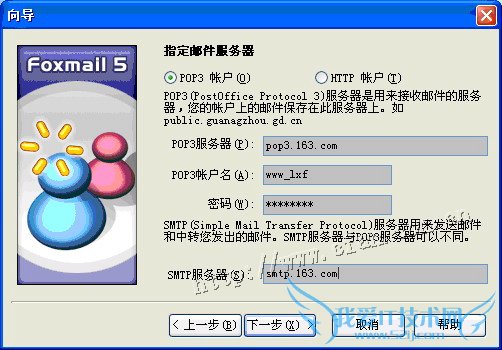
小提示
目前国内免费邮箱一般都支持POP3和SMTP协议,但中华网免费用户(@mail.china.com)就不支持,Google的Gmail(@gmail.com)也只是有限的支持,Yahoo中国免费邮箱(@yahoo.com.cn)默认设置也不支持,使用这些邮箱的朋友必须选择“HTTP帐户”。另外,Foxmail通过提供代理服务器实现接收Hotmail/MSN邮箱的邮件,只要在向导窗口中输入类似[email?protected]的邮件地址,后面Foxmail会自动帮你填写除密码外的其他设置项。
第三步:为了防范垃圾邮件,绝大多数邮件服务器发信时需要身份验证,如果你的邮箱有此功能,在向导最后的“账户建立完成”对话框中一定要单击选中“SMTP服务器需要身份验证”项,否则只能收邮件却不能发邮件。最后单击“完成”按钮完成邮箱账户的建立,进入Foxmail的主界面中。
如果有多个电子邮箱,可在进入Foxmail主界面后,单击菜单命令“账户→新建”重新调出Foxmail的向导窗口,重复上面步骤即可创建其他更多邮件账户了。
Just Do It
多个邮箱集中在一起管理
利用上面方法创建的邮箱,在Foxmail左侧上方窗格会出现多个邮箱项目,如果你更喜欢Outlook Express那样多个邮箱统一使用一个“收件箱”、“发件箱”……可以先创建一个邮箱(比如:工作邮箱),接着进入Foxmail右击左侧上方窗格“工作邮箱”并选择“属性”,在弹出窗口中进入“其他POP3”项,单击右侧“新建”按钮即可添加其他POP3邮箱。
实例2:收发邮件,只是点一下按钮那么简单
第一步:账户建立成功后,单击工具栏上的“收取”按钮,很快就会把邮箱中的所有邮件接收下来。在左侧窗格中单击“收件箱”切换到收件箱中,再在右侧单击相应邮件,即可在右下方窗格中浏览邮件内容了(双击邮件则可以在一个单独的窗口中显示邮件内容)。
第二步:如果你发现邮件内空无一字,很可能是由于邮件是HTML格式的,此时可点击右边的“浏览HTML”按钮,这样邮件内容就出来了(见图2)。
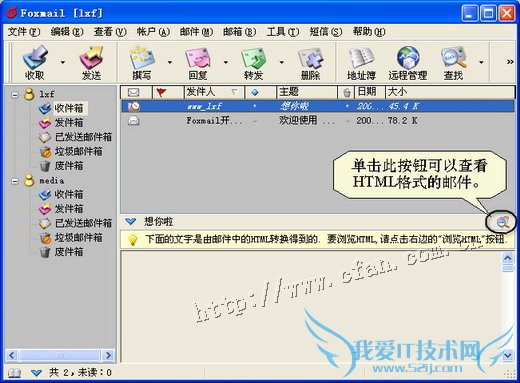
小提示
Foxmail允许用户创建多个邮件账户,但在单击“收取”或“发送”按钮时,只会收取或发送当前选中的那个邮箱,如果想对所有邮箱同时进行收取或发送操作,可按下F4或F5键就可以了。
第三步:来而不往非礼也。如果要回复朋友的邮件,可按下邮件工具栏上的“回复”按钮,这样会打开写邮件窗口,需回复的邮件地址被自动填写在“收件人”栏中,“主题”也自动填好了,接着输入信件内容即可。为了使邮件更美观,可以不直接单击“回复”,而是单击其右侧的下拉箭头按钮,在弹出菜单中有近十种漂亮的邮件模板可选,比如选择“心有灵犀”这个模板(见图3)。

小提示
★在撰写新邮件或转发邮件时,都可以用上面的方法选择软件预置好的各种模板,不用费一点劲就能写出漂亮的邮件来。
★Foxmail还提供有个性头像功能,应用后你的邮件都会带有一个动画头像,右击账户并选择“属性”,在“个人信息”项中可勾选“在邮件中使用个性图标”,然后再单击“选择图标”按钮选一个头像即可。
实例3:邮件群发也可“暗送秋波”
逢年过节经常要给许多朋友发送祝贺的邮件,如果每封信都一一撰写未免太累,利用群发功能可以让你高效地将祝福传达给每位朋友。
第一步:单击工具栏上的“撰写”按钮打开写邮件窗口,与图3所示一模一样,在“收件人”中填写某位好友的邮件地址,如“XXX@126.Com”。
第二步:点击菜单命令“查看→邮件头→暗送地址”,这样编辑区的“抄送”栏下会多出“暗送”栏,在这里输入其他好友的邮件地址,每个地址间用英文分号隔开(其实“收件人”栏也可以同时填写多个地址,同样也用英文分号隔开),“主题”则输入“新年快乐,给您拜年了”之类的话。
小提示
“抄送”和“暗送”有什么不同?
“抄送”表示除了在“收件人”填写的邮件地址会收到邮件外,在“抄送”栏输入的邮件地址也会收到邮件的副本。同时,别人会在收到邮件中看到其他人的邮件地址。
“暗送”表示隐蔽的副本拷贝,虽然“暗送”栏中的邮件地址都会收到邮件副本,但无法看到其他人的邮件地址。看上去就像专门发给他一个人的邮件。
第三步:最后在编辑区内输入你的祝福即可。如果想让邮件更为丰富多采,则可点击菜单命令“格式→超文本格式邮件”,编辑区会发生一些变化,这时你就可以进行调整字体和字号、改变背景颜色、插入图片及声音文件等操作了。如果还想附带一个Flash贺卡,则可以直接单击工具栏“附件”按钮来添加相应文件,其实更简单的方法是在资源管理器中直接将这个文件(或多个文件)拖放到邮件编辑区。完成后,单击工具栏的“发送”按钮即可将邮件发出。
会用还要用好 Foxmail进阶实例
实例1:一劳永逸的个性化签名
许多朋友为了方便好友、客户及时与自己联系,都会在自己的电子邮件末尾加上住址、QQ、手机等联系信息。在Foxmail中你可以通过定制模板的方法,实现联系信息自动添加。
第一步:在Foxmail中执行“工具→模板管理”菜单命令打开“模板管理”对话框。模板分为“新模板”、“回复邮件模板”和“转发模板”,你可以任选一款模板对其编辑修改,本例选择的是“普通信件”,它是一款文本模板(其他皆为HTML模板)。
第二步:你会发现模板中许多带百分号“%”的参数(HTML模板中显示为带文字说明的图片),它们是Foxmail内置的一些宏,当模板转为真正邮件时,这些宏就会自动变成收件人姓名、发件人姓名、发件人地址、发件日期等信息。这里暂且不要管它,只要如图4所示在最底部加上自己的个性化签名信息即可。
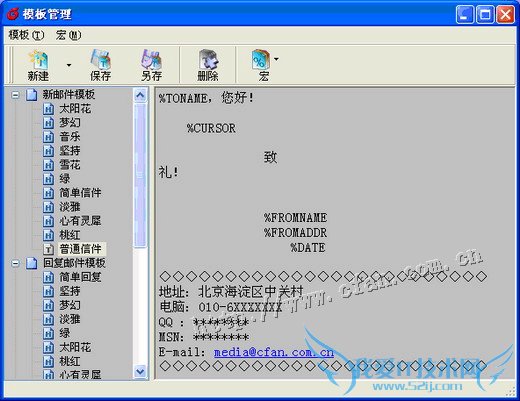
第三步:单击工具栏中的“另存”按钮(如单击“保存”按钮将覆盖当前的模板),输入模板名称(如“带签名模板”)并选择模板保存类型(如“新邮件模板”),确定后关闭模板管理对话框。以后,当需要发送带有自己签名的邮件时,单击工具栏中“撰写”按钮右侧的下拉箭头,选择“带签名模板”就可以。
第四步:如果想要在点击主窗口工具栏上的“撰写”、“回复”或“转发”按钮时,就直接采用自己制作的模板,可执行“账户→属性”菜单命令,在“账户属性”对话框左侧点选“模板”,在窗口右侧单击“新建”、“回复”或“转发”标签,分别单击“默认模板”中的“浏览”按钮选择自己制作的模板即可(见图5)。
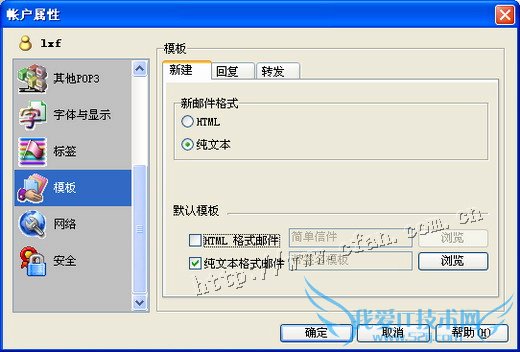
实例2:让Foxmail为我自动分拣邮件
许多朋友的邮件量很大,管理和查找邮件都很不方便,因此最好让Foxmail能够自动帮你分拣邮件,比如:来自同事的邮件在接收后自动归类到“同事”文件夹,来自家人的邮件自动保存到“家人”文件夹。
第一步:在Foxmail左侧上方窗格中右击某个账户并选择“建新邮箱”命令,接着将其命名为“同事”。
第二步:再次右击刚才的账户,选择“过滤器”命令打开“过滤管理器”窗口,接着按照如图6所示进行设置。
第三步:进入“动作”选项卡,勾选“转移到”,接着按下其后的浏览文件夹图标,选择刚才新建的“同事”文件夹。
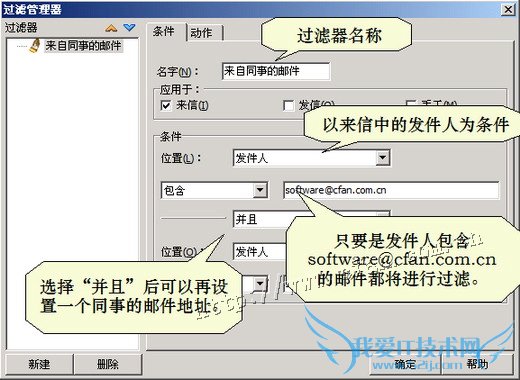
第四步:利用上述方法将同事的邮件地址一一设置为过滤器,以后只要Foxmail收到过滤器中设置的发件人的邮件,就会自动把它们移动到“同事”邮箱。
Just Do It
Foxmail的过滤器还能够分拣你发出的邮件,这也很有用,请自行设置过滤器,将发给同事的邮件都保存到“发给同事”邮箱中。
实例3:Foxmail帮我自动回信
在E-mail礼仪中,及时回复邮件很重要,这才能体现出你充分尊重对方,即使来信中提到的事情不能马上答复,也应该立即回复一封邮件告诉人家邮件已收到,而Foxmail能够帮你自动完成这个工作。
第一步:让Foxmail实现自动回
以上就是关于抓只狐狸当邮差的网络协议知识分享,更多电脑教程请移步到>>电脑教程。
- 评论列表(网友评论仅供网友表达个人看法,并不表明本站同意其观点或证实其描述)
-
